Hvordan kontrollere telegramdataene dine

Telegrammet ble først introdusert som en plattform for overføring av krypterte signaler. Det utviklet seg til slutt gjennom tiårene, og nå er det
Du må bruke Telegram for å holde kontakten med familie og venner. Men du vil ikke at hvem som helst skal finne deg. Du vet at det er stor sannsynlighet for at kontaktene dine kan flytte til Telegram før eller siden, og det inkluderer personer du helst vil unngå.
Så snart du ser at den spesifikke kontakten er på Telegram, kan du blokkere dem . Men, bestem deg for å la være siden du tror du kanskje må snakke med dem, kanskje om arbeidsrelaterte problemer. Så, hva kan du gjøre for å forhindre at noen finner deg på Telegram? Her er noen ting du kan prøve.
For å skjule telefonnummeret ditt på Telegram, må du gå inn i enhetens innstillinger – åpne Telegram og trykk på menyalternativet med tre linjer øverst til venstre. Når sidemenyen glir ut, trykk på Innstillinger- alternativet.
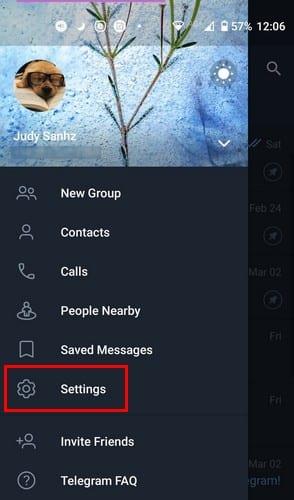
Når du er i Innstilling, gå til Personvern og sikkerhet .
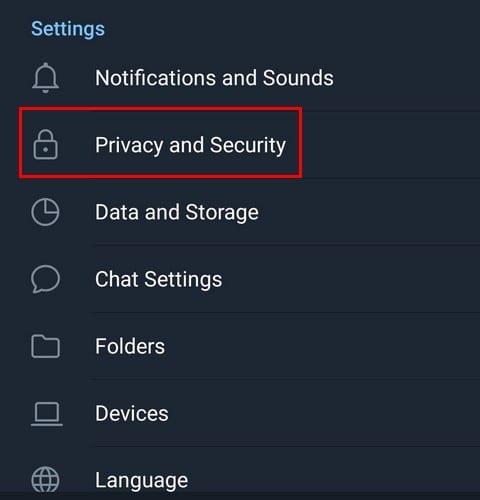
Under Personvern-delen bør du se Telefonnummer- alternativet.
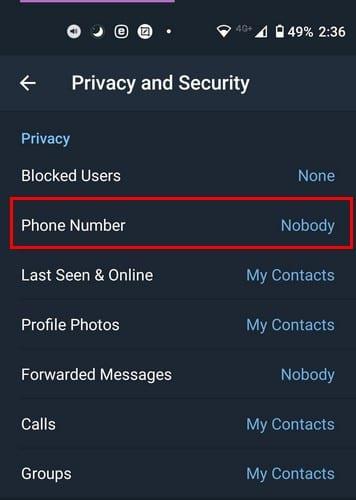
I Telefonnummer-alternativet vil du se alle slags personvernalternativer du kan velge mellom. Du kan justere hvem som kan se telefonnummeret ditt; sørg for at du setter den til Ingen . Deretter kan du angi hvem som kan finne deg ved å bruke telefonnummeret ditt. I dette siste alternativet er det ingen mulighet for at ingen kan finne deg. Å sette den til Kontakter vil likevel begrense antallet Telegram-brukere som kan kontakte deg.
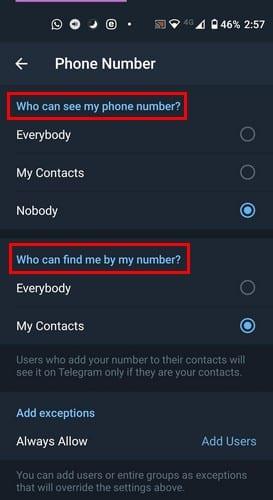
Å ikke ha Telegram-kontaktene synkronisert vil også bidra til å holde deg i skyggen. Du kan avsynkronisere kontaktene dine ved å gå tilbake til Personvern og sikkerhet og sveipe litt ned. Under Kontakter-delen, sørg for å slette synkroniserte kontakter og slå av alternativet Synkroniser kontakter.
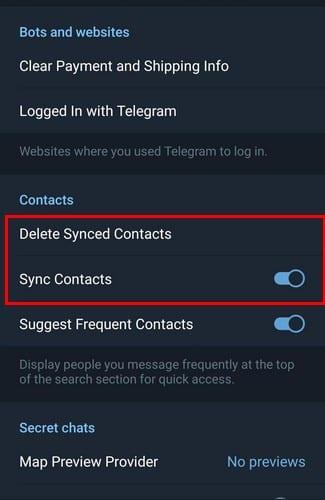
Hvis du ikke har noen problemer med å gå til det ekstreme og er villig til å blokkere eller slette den brukeren, kan du gjøre det ved å trykke lenge på kontakten og trykke på alternativet Blokker bruker øverst til høyre. Dette er hvis brukeren er på din nylige chatteliste. Brukeren som vil bli blokkert vil ha en grønn hake.
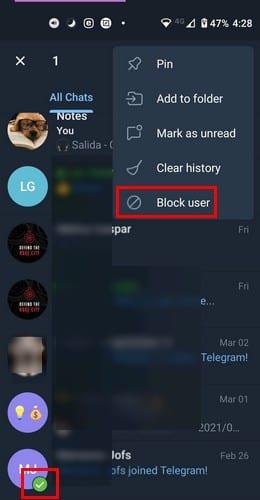
Mens noen brukere ønsker at omtrent alle skal finne dem, er det ikke alltid tilfellet med alle andre. Du må kanskje bruke Telegram fordi nesten alle vennene dine og familiemedlemmene dine er på det. Men du har ikke lyst til å gjøre Telegram til din viktigste meldingsapp. Vil du gå til det ekstreme å direkte blokkere noen på Telegram? Gi meg beskjed i kommentarene nedenfor.
Telegrammet ble først introdusert som en plattform for overføring av krypterte signaler. Det utviklet seg til slutt gjennom tiårene, og nå er det
Beskytt personvernet ditt på Telegram ved å slå på meldinger som selvødelegger. Få meldinger til å slette av seg selv etter en angitt tid.
Se hvor enkelt det er å sende lydmeldinger fra WhatsApp til Telegram og omvendt. Følg disse enkle trinnene.
Dette innlegget har alt du trenger å vite om å legge til og fjerne grupper i Telegram.
Spar lagringsplass på Android-enheten din ved å forhindre at Telegram laster ned unødvendige filer. Slik stopper du automatisk nedlasting.
Hold kontroll over Telegram-gruppene dine og velg hvem som kan legge til deg og hvem som ikke kan. Ved å endre noen få sikkerhetsinnstillinger bestemmer du hva som skal skje.
Lag et Telegram-avstemningsspørsmål når gruppene ikke kan bestemme hvor de skal spise lunsj. Hvis du ombestemmer deg, kan du alltid avbryte stemmen og velge på nytt.
Trenger du å formidle et budskap til mange mennesker? Slik kan du opprette en kanal på Telegram for å gjøre nettopp det.
Å slette WhatsApp- eller Telegram-kontoen din kan være en smertefull prosess siden du har delt så mye. Bra at prosessen er rask og enkel, men behold
Ta en pause fra varslene som varsler deg om en ny deltakelse på Telegram. Se hvordan du deaktiverer den nye bli med i Telegram-varslingen.
Legg til et ekstra lag med sikkerhet til Telegram-kontoen din med totrinnsverifisering. Se hvordan du aktiverer det.
Gjør det mer behagelig å lese chattene dine på Telegram ved å endre tekststørrelsen. Se hvor du må gå for å gjøre det.
Oppdag hva telegram er og hvordan de skiller seg fra grupper.
Kommer Telegram-varslene dine ut av hånden? Se hvordan du kan dempe eller deaktivere dem for litt fred.
Flytte til Telegram? Slik flytter du alle WhatsApp-chattene dine til den nye Telegram-kontoen din.
Oppdag hvordan du kan sikre Telegram-chattene dine ved å slå på ende-til-ende-kryptering i alle samtalene dine.
Vil du ha en raskere måte å få tilgang til Gmail mens du bruker Telegram? I motsetning til WhatsApp, har Telegram en bot du kan bruke til å bruke Gmail som du ville gjort på appen,
Se hvordan du kan øke Telegram-kontoenes sikkerhet ved å endre disse to tingene.
Å planlegge en Telegram-melding til senere kan være svært nyttig. Du vil kanskje minne noen på noe, men vet at det er best å sende meldingen
Se hvilke Telegram-integrerte alternativer du kan bruke for å skjule fra andre Telegram-brukere.
Etter at du har rootet Android-telefonen din, har du full systemtilgang og kan kjøre mange typer apper som krever root-tilgang.
Knappene på Android-telefonen din er ikke bare til for å justere volumet eller vekke skjermen. Med noen få enkle justeringer kan de bli snarveier for å ta et raskt bilde, hoppe over sanger, starte apper eller til og med aktivere nødfunksjoner.
Hvis du har glemt den bærbare datamaskinen på jobb og har en viktig rapport du må sende til sjefen din, hva bør du gjøre? Bruk smarttelefonen din. Enda mer sofistikert, gjør telefonen om til en datamaskin for å gjøre det enklere å multitaske.
Android 16 har låseskjerm-widgeter som du kan endre låseskjermen slik du vil, noe som gjør låseskjermen mye mer nyttig.
Android Bilde-i-bilde-modus hjelper deg med å krympe videoen og se den i bilde-i-bilde-modus, slik at du kan se videoen i et annet grensesnitt, slik at du kan gjøre andre ting.
Det blir enkelt å redigere videoer på Android takket være de beste videoredigeringsappene og -programvarene vi lister opp i denne artikkelen. Sørg for at du har vakre, magiske og stilige bilder du kan dele med venner på Facebook eller Instagram.
Android Debug Bridge (ADB) er et kraftig og allsidig verktøy som lar deg gjøre mange ting, som å finne logger, installere og avinstallere apper, overføre filer, rote og flashe tilpassede ROM-er og lage sikkerhetskopier av enheter.
Med autoklikk-applikasjoner trenger du ikke å gjøre mye når du spiller spill, bruker apper eller bruker oppgaver som er tilgjengelige på enheten.
Selv om det ikke finnes noen magisk løsning, kan små endringer i hvordan du lader, bruker og oppbevarer enheten din utgjøre en stor forskjell i å redusere batterislitasjen.
Telefonen mange elsker akkurat nå er OnePlus 13, fordi den i tillegg til overlegen maskinvare også har en funksjon som har eksistert i flere tiår: infrarødsensoren (IR Blaster).



























